Chưa có sản phẩm trong giỏ hàng.
Tin tức
Máy Photocopy lem mực: Nguyên nhân và cách khắc phục ra sao ?
Mực lem máy photo có thể làm ảnh hưởng đến chất lượng và hiệu suất làm việc của máy. Vì vậy, việc tìm hiểu nguyên nhân và cách khắc phục máy photo lem mực là rất quan trọng. Trong bài viết này, Toshiba Thiên Băng sẽ cùng bạn tìm hiểu nguyên nhân phổ biến gây lem mực ở máy photo. Qua đó cung cấp một số giải pháp đơn giản và hiệu quả để khắc phục tình trạng này.
Nội dung bài viết
- 1 Dấu hiệu máy photo bị lem mực
- 2 Nguyên nhân và cách khắc phục máy photo lem mực
- 2.1 Nguyên nhân bộ phận trống bị mòn
- 2.2 Cách khắc phục máy photo lem mực do mòn trống:
- 2.3 Nguyên nhân mực in không đảm bảo
- 2.4 Cách khắc phục mực in không đảm bảo
- 2.5 Dùng giấy kém chất lượng
- 2.6 Khắc phục máy photo lem mực do giấy kém chất lượng
- 2.7 Hộp mực in bị hỏng
- 2.8 Cách khắc phục hộp mực bị hỏng
- 2.9 Hộp mực in bị bẩn, đóng cặn
- 2.10 Cách khắc phục hộp mực in bẩn, đóng cặn
Dấu hiệu máy photo bị lem mực
Dấu hiệu máy photocopy bị lem mực có thể bao gồm:
- In ảnh hay tài liệu bị bẩn: Khi máy photo bị lem mực, có thể xảy ra tình trạng in ảnh hoặc tài liệu với các vết bẩn đen, vạch ngang, hoặc chấm đen.
- Ảnh hoặc văn bản không đồng đều: Khi mực bị lem, người dùng có thể thấy rằng các vùng in trên trang không đồng nhất.
- Có dấu hiệu của mực trên trang in: Khi mực được lem, có thể thấy xuất hiện các vết mực trên các bộ phận như trục lăn, bộ dẫn mực hay máy in nhiệt.
- Hình ảnh hoặc văn bản mờ đi: Khi mực bị lem, hình ảnh in và văn bản có thể bị mờ.
- Thời gian in chậm hơn: Khi mực bị lem, máy photocopy có thể in chậm hơn bình thường.
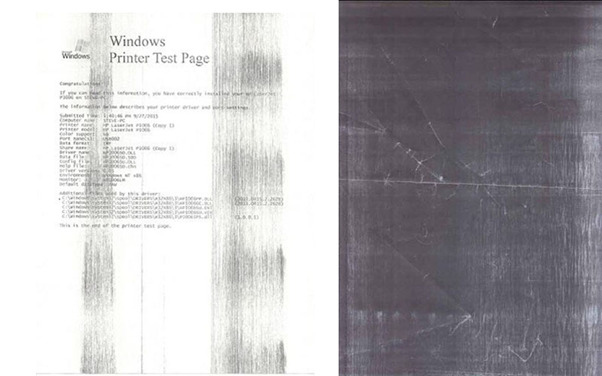
Nguyên nhân và cách khắc phục máy photo lem mực
Có rất nhiều nguyên nhân dẫn tới tình trạng bản in bị lem mực bởi đây là một trong các lỗi máy photo thường gặp. Các cách khắc phục cũng đơn giản chứ không quá phức tạp. Nên vì thế, bạn hãy cùng Photocopy Thuận Nhân tham khảo các phương án xử lý bên dưới nhé!
Nguyên nhân bộ phận trống bị mòn
Nếu bộ phận trống của máy photocopy hay còn gọi là drum bị mòn, nó không thể làm sạch mực đúng cách, dẫn đến việc mực bị lem. Mòn bộ phận trống có thể do sử dụng lâu dài hoặc do mực chất lượng kém gây cản trở và làm mòn. Ngoài ra, mòn trống cũng là nguyên nhân gây ra tình trạng bản photo từ máy in bị lem mực một bên.
Cách khắc phục máy photo lem mực do mòn trống:
- Thay thế bộ phận trống: Bạn nên liên hệ với nhà sản xuất hoặc nhà cung cấp máy photocopy để xác định bộ phận trống thích hợp cho máy của bạn.
- Vệ sinh bộ phận trống: Trước khi thay thế, hãy làm sạch bộ phận trống để loại bỏ mực còn lại và bụi bẩn. Sử dụng một vật liệu mềm và không bụi để lau sạch bề mặt bộ phận trống.
- Kiểm tra mực in: Đôi khi, mực in có chất lượng kém có thể gây ra lem mực. Hãy đảm bảo rằng bạn sử dụng mực in chính hãng có chất lượng tốt để tránh vấn đề này.
- Bảo trì đều đặn: Để tránh mòn bộ phận trống, hãy bảo trì máy photocopy của bạn theo định kỳ. Điều này bao gồm vệ sinh, kiểm tra và bảo dưỡng máy để đảm bảo mọi bộ phận hoạt động một cách hiệu quả.

Nguyên nhân mực in không đảm bảo
Các nguyên nhân gây ra mực không đảm bảo có thể bao gồm:
- Sử dụng mực không chính hãng: Một số loại mực không chính hãng có chất lượng kém, không tương thích với máy photocopy và có thể dẫn đến lem mực.
- Mực đã hết hạn sử dụng: Nếu sử dụng mực đã hết hạn, có thể làm mực gặp vấn đề và bị lem.
- Giấy mực không đảm bảo: Sử dụng giấy mực kém chất lượng, không phù hợp với máy photocopy có thể gây cản trở và làm mực bị lem.
Cách khắc phục mực in không đảm bảo
- Sử dụng mực in chính hãng: Đảm bảo bạn sử dụng mực in chính hãng và tương thích với máy photocopy của bạn.
- Kiểm tra thời gian sử dụng của mực: Xem xét thời gian sử dụng của mực trên đóng gói. Nếu mực đã hết hạn, hãy thay thế bằng mực mới để đảm bảo chất lượng in tốt nhất.
- Sử dụng giấy in chất lượng tốt: Chọn giấy in chất lượng tốt, được thiết kế cho in ấn trên máy photocopy.
- Vệ sinh máy photocopy đều đặn: Vệ sinh máy photocopy thường xuyên để loại bỏ mọi cặn bẩn và mực còn lại trong máy. Việc vệ sinh thường xuyên cũng là cách khắc phục máy photo lem mực hiệu quả.

Dùng giấy kém chất lượng
Sử dụng giấy kém chất lượng có thể là một nguyên nhân khiến mực bị lem trên máy photocopy. Giấy kém chất lượng không thấm mực tốt, có thể có bề mặt cứng hoặc không đảm bảo độ mịn, dẫn đến việc mực không được phân phối đều và gây lem.
Khắc phục máy photo lem mực do giấy kém chất lượng
- Sử dụng giấy in chất lượng tốt: Để tránh vấn đề lem mực, hãy sử dụng giấy in chất lượng tốt và phù hợp với máy photocopy của bạn.
- Kiểm tra đặc điểm giấy: Trước khi sử dụng giấy in, hãy xem xét đặc điểm của nó như độ mịn, độ dày, độ bền và khả năng thấm mực.
- Điều chỉnh cài đặt máy photocopy: Nếu bạn sử dụng giấy kém chất lượng, hãy điều chỉnh cài đặt máy theo hướng dẫn, để máy có thể phân phối và khử mực một cách hiệu quả.
- Vệ sinh máy photocopy đều đặn: Vệ sinh máy photocopy thường xuyên để loại bỏ cặn bẩn và mực còn lại trong máy.
- Thử nghiệm và điều chỉnh: Nếu vấn đề vẫn tiếp tục sau khi bạn đã thực hiện các bước trên, hãy thử nghiệm với một loại giấy khác để xác định nếu vấn đề là do giấy.
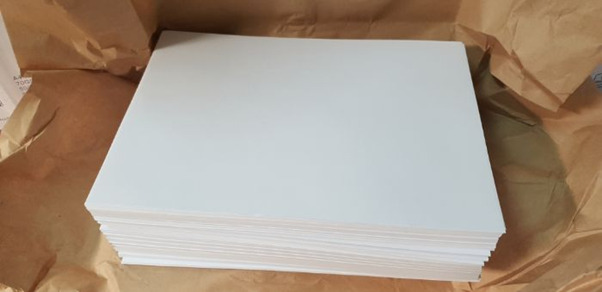
Hộp mực in bị hỏng
Các nguyên nhân gây hỏng hộp mực in có thể bao gồm:
- Tuổi thọ hộp mực: Hộp mực có tuổi thọ giới hạn và cần được thay thế định kỳ.
- Hư hỏng cơ học: Nếu bất kỳ bộ phận nào trong hộp mực bị hư hỏng hoặc bị mòn, nó có thể gây ra vấn đề lem mực.
- Sử dụng mực không đúng: Sử dụng loại mực không tương thích hoặc không chính hãng có thể gây hỏng hộp mực in.
Cách khắc phục hộp mực bị hỏng
- Thay thế hộp mực in: Nếu hộp mực bị hỏng, bạn nên liên hệ với nhà sản xuất hoặc nhà cung cấp máy photocopy để mua hộp mực thay thế chính hãng. Lắp hộp mực mới theo hướng dẫn của nhà sản xuất để đảm bảo cài đặt đúng cách.
- Vệ sinh máy photocopy: Trước khi thay thế hộp mực, hãy vệ sinh máy photocopy để loại bỏ mực còn lại và bụi bẩn.
- Sử dụng mực chính hãng: Đảm bảo bạn sử dụng mực in chính hãng và tương thích với máy photocopy của bạn.
- Bảo trì định kỳ: Thực hiện bảo trì định kỳ cho máy photocopy để khắc phục máy photo lem mực.

Hộp mực in bị bẩn, đóng cặn
- Bụi và phần tử môi trường: Bụi và các phần tử môi trường có thể bị cuốn vào hộp mực và kết hợp với mực làm bẩn hộp mực và gây đóng cặn.
- Sử dụng mực không đúng: Sử dụng mực không tương thích hoặc không chính hãng có thể gây tắc nghẽn và tạo cặn bẩn trong hộp mực, gây bẩn và lem mực.
- Bộ phận cơ học hỏng: Nếu bất kỳ bộ phận cơ học nào trong hộp mực bị hỏng có thể gây trở ngại cho quá trình in và gây ra các vấn đề bẩn và đóng cặn.
Cách khắc phục hộp mực in bẩn, đóng cặn
- Vệ sinh hộp mực in: Sử dụng một miếng vải mềm hoặc cọ nhẹ để vệ sinh bên trong hộp mực và loại bỏ bụi và cặn bẩn tích tụ.
- Sử dụng mực chính hãng: Đảm bảo bạn sử dụng mực in chính hãng và tương thích với máy photocopy của bạn.
- Kiểm tra và sửa chữa bộ phận cơ học hỏng: Nếu bạn nghi ngờ rằng có bộ phận cơ học trong hộp mực bị hỏng, hãy liên hệ với đội ngũ kỹ thuật chuyên nghiệp để kiểm tra và sửa chữa.
- Bảo trì định kỳ: Thực hiện bảo trì định kỳ cho máy photocopy bằng cách làm sạch đầu in, kiểm tra và vệ sinh hộp mực, để đảm bảo hoạt động tốt của hộp mực và tránh tình trạng bẩn và đóng cặn.

Trên đây là những nguyên nhân phổ biến và cách khắc phục máy photo lem mực có thể áp dụng cho nhiều dòng máy từ các thương hiệu như Ricoh, Toshiba. Với những bước đơn giản này, bạn có thể tiếp tục sử dụng máy photo một cách hiệu quả và đảm bảo sản xuất các bản in chất lượng cao. Nếu quý khách đang có nhu cầu tìm một dòng máy phù hợp cho văn phòng hay kinh doanh thì hãy liên hệ với Toshiba Thiên Băng qua số điện thoại: 0903 825 357, chúng tôi cam kết mang đến các dòng máy chính hãng với mức giá thành tốt nhất.
Ngoài ra, Toshiba Thiên Băng còn cung cấp dịch vụ cho thuê máy photocopy giá rẻ, nhiều dòng máy đời mới, hiệu suất tốt, có bảo hành, chính hãng. Đừng ngần ngại mà hãy gọi ngay cho chúng tôi để các chuyên viên có thể tư vấn nhanh chóng và chính xác nhất về từng dịch vụ, cũng như các ưu đãi mà Thiên Băngđang cung cấp.

